Hvordan betinget formatering af smiley-diagram eller skrifttype i Excel-celler?
På et tidspunkt, hvis de studerendes eller salgets præstationer er op til standarden, vil du måske indsætte et smilende ansigt for at opmuntre dem, men hvis forestillingen er under standarden, kan du måske indsætte et trist ansigt for at vise din skuffelse. Nu vil jeg fortælle dig nogle tricks til at indsætte det følelsesmæssige ansigtsdiagram i Excel.
Betinget formatering af et smiley-diagram
Indsæt billeder baseret på celleværdi hurtigt ![]()
Indsæt smiley-diagram direkte
Klik J ind i cellen skal du vise smiley ansigt, og klik derefter på Home fanen og skriv Wingdings ind i font tekstfelt, og tryk derefter på Indtast nøgle. Se skærmbillede:
Nu vises smiley ansigt: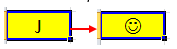
Bemærk: Tegnet J, L, K skal være store bogstaver.
|
Tip: Her er et praktisk værktøj AutoText i Kutools til Excel, som understøtter dig til at tilføje normalt brugte tekster, diagrammer, billeder eller formler i en rude som autotext, så kan du direkte indsætte dem i anysheets når som helst uden at genskabe data eller diagrammer. |
| Gå til gratis prøveperiode nu. |
 |
Betinget formatering af et smiley-diagram
Hvis du vil betinget formatering af smiley-diagrammerne, for eksempel, hvis karakteren er op og lig med 85, indsætter du et smiley-ansigt, og hvis karakteren er op 60, men under 85, vil du indsætte et blidt ansigt, men hvis karakter er under 60, du indsætter et trist ansigt.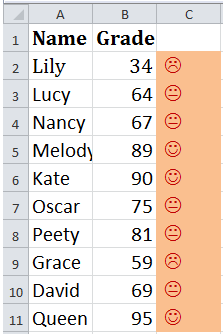
Klik på den celle, du vil vise ansigtskortene, og skriv derefter denne formel = IF (B2> = 85, "J", IF (AND (B2 <= 84, 60 <B2), "K", IF (B2 <60, "L"))), træk derefter håndtaget til automatisk udfyldning til det område, du har brug for. Vælg derefter området med denne formel anvendt, og skift skrifttypestilen ved at skrive Wingdings ind i font tekstfelt og trykke på Indtast nøgle på Home fane.
Nu er smiley-diagrammerne indsat.
Tip:
1. I ovenstående formel er B2 den celle, du vil have betinget formatering baseret på.
2. Når du ændrer data i kolonne B, ændres også smiley.
Indsæt billeder baseret på celleværdi hurtigt
Hvis du har en liste over celleværdi, og du vil indsætte billeder fra en mappe i cellerne baseret på celleværdien, hvilket betyder, at de indsatte billeder skal have samme navn som celleværdierne, Kutools til Excel's Match importbilleder kan hjælpe dig med at løse det hurtigt og korrekt.
| Kutools til Excel, med mere end 300 praktiske funktioner, der gør dine job lettere. | ||
Efter gratis installation Kutools til Excel, gør venligst som nedenfor:
1. Vælg celleværdier, klik Kutools Plus > Import Eksport > Match importbilleder. Se skærmbillede: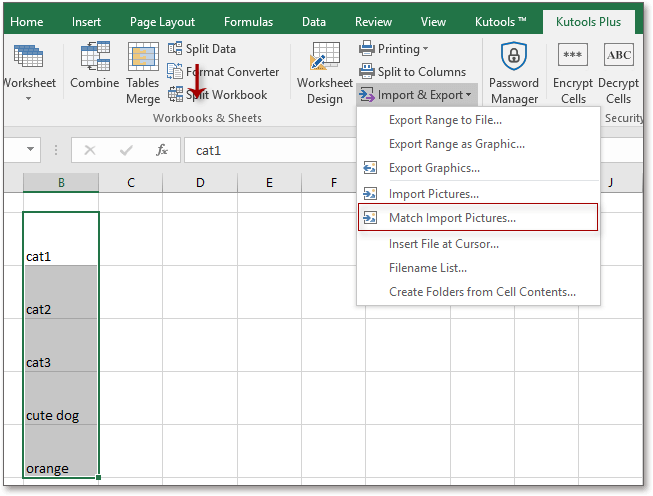
2. i Match importbilleder dialog,
(1) Klik Tilføj > Fil og mappe for at tilføje relative billeder til Billedliste.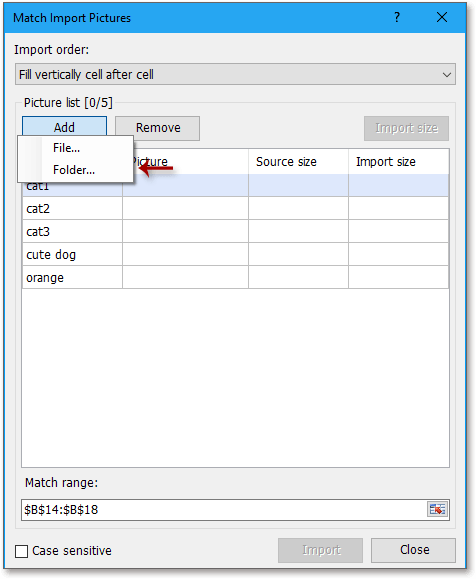
(2) Klik Importstørrelse for at vælge en størrelse, som du har brug for.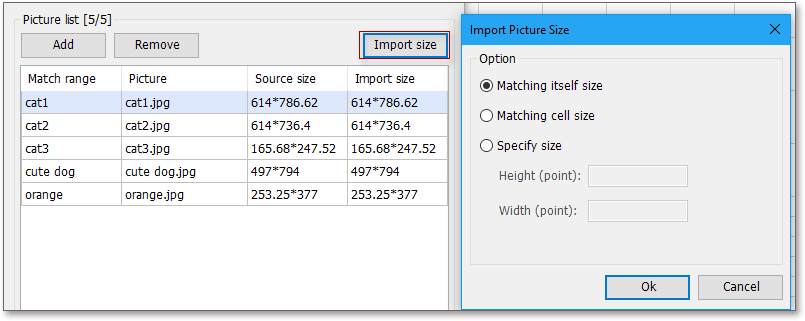
(3) Klik Ok > Importere, vælg derefter en celle for at placere billederne (du kan også vælge matchcellerne), og klik derefter på OK.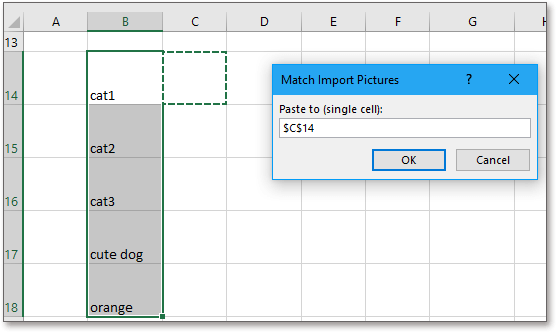
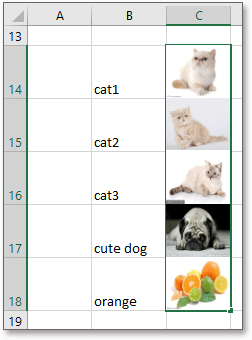
Tip: Hvis du vil indsætte billederne i vandret rækkefølge, skal du blot vælge Fyld vandret celle efter celle under Importer ordre af dialog.
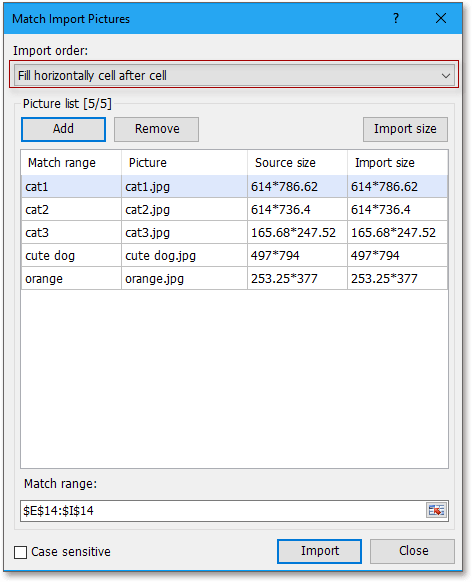
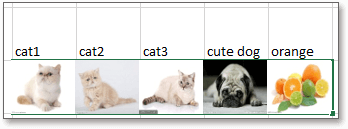
Importer billeder baseret på celleværdier
Relative artikler:
- Opret rutediagram i Excel
- Opret kontroldiagram i Excel
- Opret milepælsdiagram i Excel
- Opret termometer måldiagram i Excel
Bedste kontorproduktivitetsværktøjer
Overlad dine Excel-færdigheder med Kutools til Excel, og oplev effektivitet som aldrig før. Kutools til Excel tilbyder over 300 avancerede funktioner for at øge produktiviteten og spare tid. Klik her for at få den funktion, du har mest brug for...

Fanen Office bringer en grænseflade til et kontor med Office, og gør dit arbejde meget lettere
- Aktiver redigering og læsning af faner i Word, Excel, PowerPoint, Publisher, Access, Visio og Project.
- Åbn og opret flere dokumenter i nye faner i det samme vindue snarere end i nye vinduer.
- Øger din produktivitet med 50 % og reducerer hundredvis af museklik for dig hver dag!
